SYMPTOMS :
“HOW TO RESET FORGOT PASSWORD”
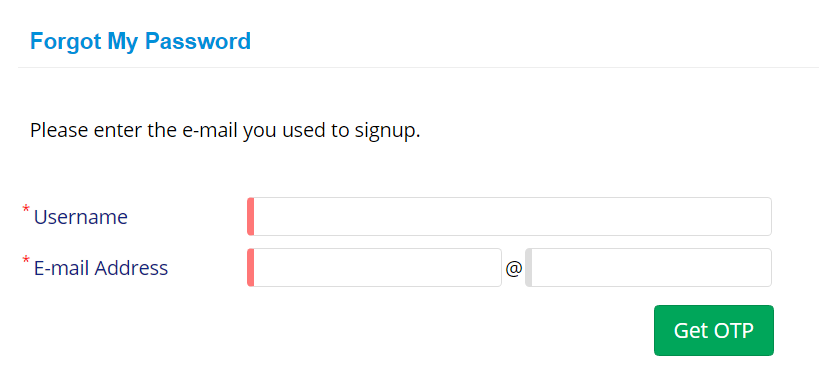
CAUSE :
IF YOU’VE FORGOT YOUR LOGIN PASSWORD OR YOU WANT TO REST YOUR EXISTING LOGIN PASSWORD
RESOULTION :
FIRST GO TO LOGIN PAGE AND THEN CLICK ON FORGOT PASSWORD BUTTON AND THEN PASSWORD RESET WINDOW APPEARS AS SHOWN IN ABOVE IMAGE
THEN ENTER YOUR USERNAME AND EMAIL ID AND CLICK ON GET OTP BUTTON AFTER THAT ENTER THE OTP THAT YOU’VE RECEIVED ON YOUR EMAIL ID AND THEN BY ENTERING OTP YOU WILL LED TO PASSWWORD RESETTING AGE WHERE YOU CAN SET YOUR NEW PASSWORD AS PER YOUR CHOICE
NOTE :
After Resetting The Password Try To Login With Your New Created Password In Nafhaa
While Resetting The Password Make Sure You’ve Entered The Correct Email ID and Username Else You Were Unable to Get OTP
In Case You haven’t Received OTP Please Contact your Admin For Password Reset
CAUTION!
NEVER SHARE YOUR LOGIN CREDENTIALS TO ANYONE IT MAY LED TO SOME MISLENNAOUS ACTIVITY
IN CASE IF YOU WANT TO SHARE YOUR PASSWORD WITH SOMEONE PLEASE CHANGE IT AFETR WORK DONE AND IN CASE OF PASSWORD EXCHANGE PLEASE TAKE APPROVAL OF YOUR ADMIN BEFORE THIS